概要
Timbre16 Player
![]()
もっと楽しく音楽を再生してみませんか!
「Timbre16 Player」は、お気に入りの音楽をお好みのサウンドイメージで再現します。
さまざまなジャンルの音楽を最適なサウンドで楽しめるよう、オーディオ・エンハンサーを搭載しています。
16種類のトーンパレットからあなた好みのサウンドイメージを選ぶことができ、さらに4種類のイコライザーでアレンジが可能です。
様々な音楽ジャンルやイヤホン・スピーカシステムにあわせて、絵画のカラーパレットから色を選ぶように、音楽をお楽しみください。
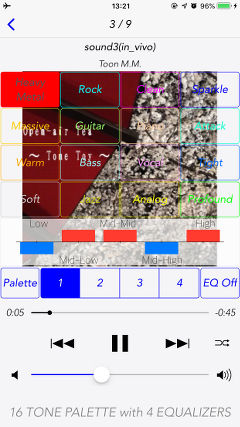
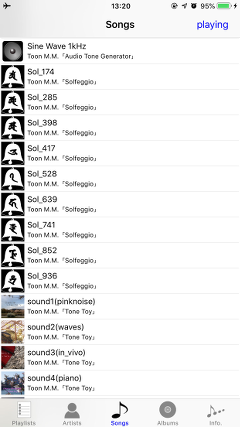
製品情報
- バージョン : 1.0
- リリース : 2019年5月24日
- サイズ : 3.2 MB
- カテゴリ : ミュージック、ユーティリティ
- 互換性 : iOS 12.2以降が必要。
- ステータス : 配信停止中
特長
「Timbre16 Player」は、つぎのような特長があります。
- オーディオ・エンハンサーによる高音質サウンド再生
- トーンパレット:16種類 - Heavy Metal(ヘビメタ)、 Rock(ロック)、 Clean(クリーン)、Sparkle(きらびやかな音)、Massive(どっしりした音)、Guitar(ギター)、 Piano(ピアノ)、Attack(アタック)、Warm(暖かみのある音)、Bass(ベース)、Vocal(ボーカル)、Tight(タイト)、Soft(ソフト)、Jazz(ジャズ)、Analog(アナログ)、Profound(重厚な音)
- イコライザー:4種類をお好みで使い分け
- トーンパレット表示 On/Off(Palette)
- サウンドエフェクト On/Off(EQ off)
- 連続再生、シャッフル再生、バックグランド再生
- 標準プレイヤーのような選曲リスト画面
ミュージック選択
「Timbre16 Player」は、ミュージックリストビュー(Playlists、Artists、Songs、Albums)、音楽再生(Playing)、インフォメーション(Info)、の各ビューから構成されます。
iTunes/iPodミュージックライブラリの音楽データを参照して、プレイリスト、アーティスト、アルバム、ソングスから楽曲表示します。
標準ミュージックプレーヤーと同様な方法で選曲することができます。
下部のメニューアイコンをタップするとそのミュージックリストビューに直接移動できます。アプリ起動時にはPlaylistsが表示されます。
- ミュージックリストビュー(表示例)
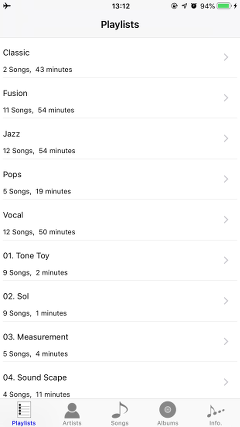
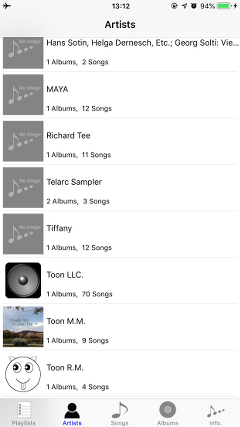
音楽再生(Player)
任意の曲名をタップすることで、Playingビューが表示され、音楽再生が始まります。
Playingビューには、楽曲タイトル表示、アルバム・アートワーク表示、トーンパレット、イコライザー、 "EQ Off"ボタン、"Palette"ボタン、Play/Stopボタン、スキップボタン、タイムスライダー、ボリュームスライダーがあります。
音楽再生や一時停止などの基本操作は下部ボタンで直感的に操作することができます。左上の”<”をタップすると元のビューに戻ることができ、”Playing”をタップするとPlayingビューに戻ることができます。
シャッフルボタンをタップするとシャッフル再生モードになり、ランダムに音楽再生をおこないます。再びシャッフルボタンをタップすると通常再生モードに戻ります。
なお、ミュージックリストから楽曲選択して、Playingビューが起動した直後には原音がそのまま再生され、トーンパレット機能はOFF状態です。
- Playingビュー(表示例)
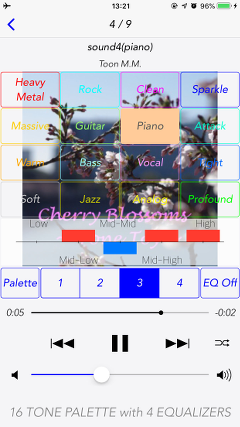
オーディオ・エンハンサー(Audio Enhancer)
「Timbre16 Player」に搭載されたオーディオエンハンサーで、16種類のトーンパレットからあなた好みのサウンドイメージを選ぶことができ、さらに4種類のイコライザーでアレンジが可能です。
トーンパレットはアルバム・アートワークにオーバーレイ表示されています。トーンパレットとイコライザーをタップすることにより、簡単にサウンドチューニングをおこなうことができます。
選択されたトーンパレットとイコライザーはハイライト表示され、イコライザーによるチューニング設定は周波数グラフで表示されます。トーンパレットとイコライザーは音楽再生中にも動的に変更することができます。
"Palette"ボタンをタップすると、トーンパレットの表示を消して、アルバム・アートワークのみ表示できます。
また、"EQ Off"ボタンをタップすると、オーディオ・エンハンサーなしのスルーで原音再生されます。
- トーンパレット、イコライザー(表示例)
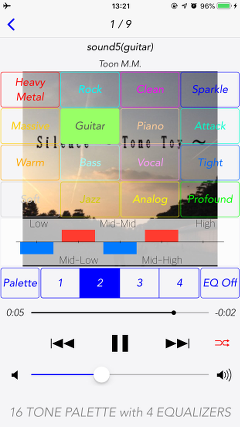
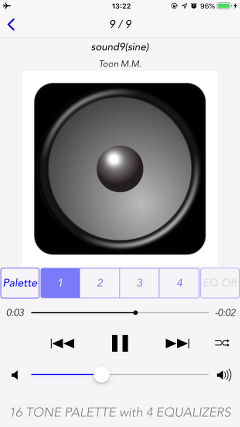
オーディオ・エンハンサーによるサウンドチューニングはつぎのとおりです。
- トーンパレット:16種類
- Heavy Metal (ヘビメタ)
- Rock (ロック)
- Clean (クリーン)
- Sparkle (きらびやかな音)
- Massive (どっしりした音)
- Guitar (ギター)
- Piano (ピアノ)
- Attack (アタック)
- Warm (暖かみのある音)
- Bass (ベース)
- Vocal (ボーカル)
- Tight (タイト)
- Soft (ソフト)
- Jazz (ジャズ)
- Analog (アナログ)
- Profound (重厚な音)
- イコライザー:4種類
- 各イコライザーの周波数特性を5バンド(Low、Mid-Low、Mid-Mid、Mid-High、High)周波数グラフで表示。
インフォメーション
トップビューの"Info."ボタンをタップすると、製品情報を表示します。
"Support Site"をタップすると、Safariが起動してサポートページにジャンプします。
リリースノート
- version 1.0 リリース(May 24, 2019)
備考
- 本アプリはミュージックライブラリへのアクセスをおこないます。初期起動時に、iOSよりアクセス承認の求められますので、必ず許可していただく必要があります。もし、不許可にされた場合には、iOSのプライバシー制限により、マイク入力や画像データ保存ができません。 その際には、iOSの基本設定(「設定」>「プライバシー」>「メディアとApple Music」)で、このアプリからのアクセスを許可していただくことで、利用可能になります。
- DRMで保護された楽曲はご利用いただけません。現在、iTunes Storeの楽曲はすべてDRMフリーになっています。
- 再生中にサウンドパレットを動的に切り替えると、楽曲によってはポップノイズが発生することがあります。
- 大音量の再生音は大きすぎると感じていない場合でも、聴力に影響を与える可能性があります。iPhoneのボリューム調整には十分な注意をお願いいたします。
- コントロールセンターでのリモート操作には対応していません。

 ページトップへ
ページトップへ